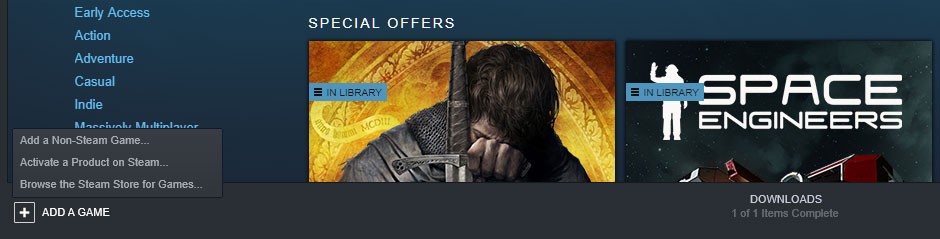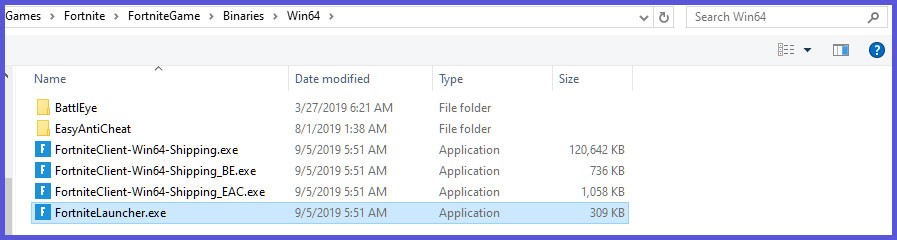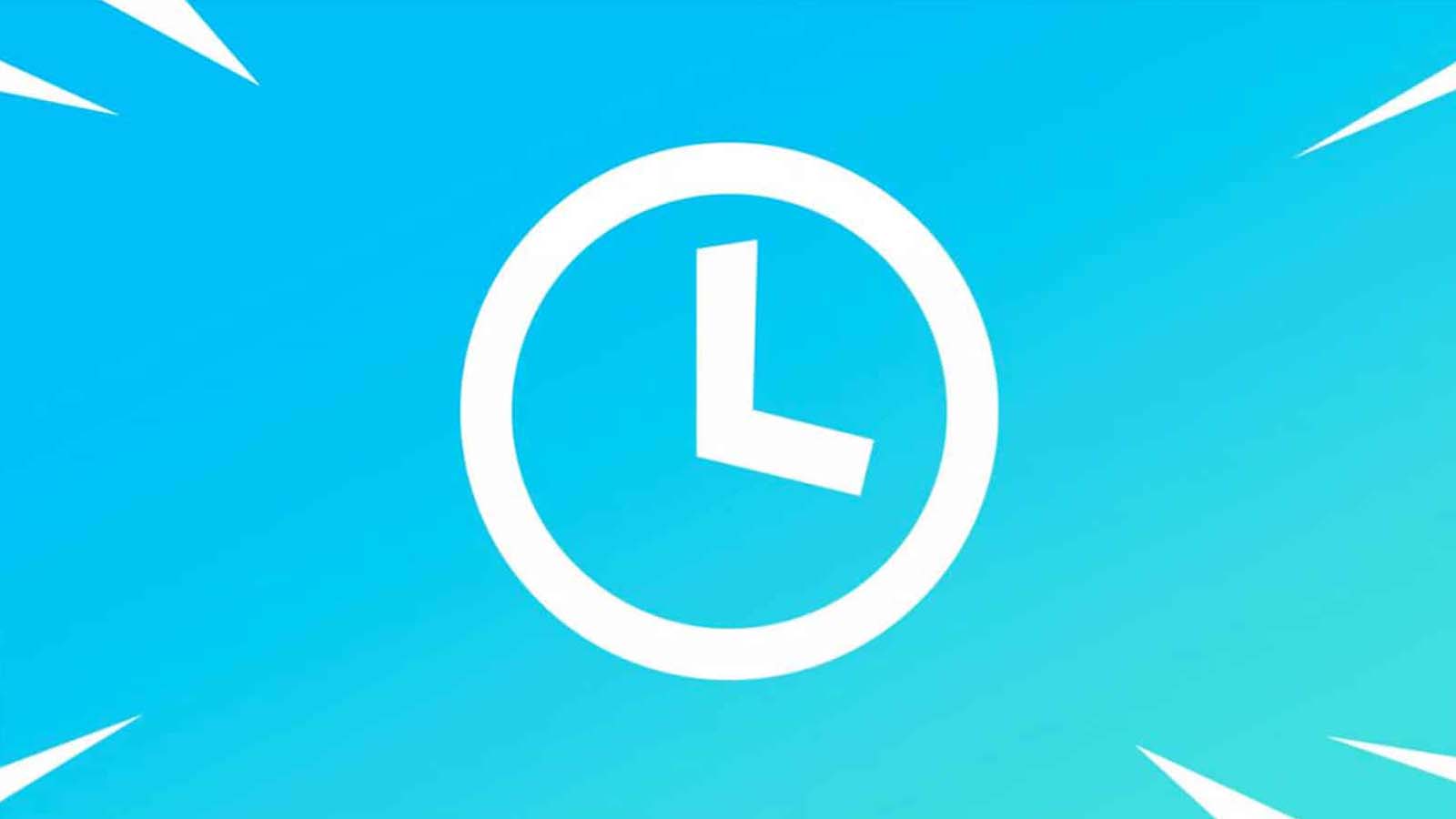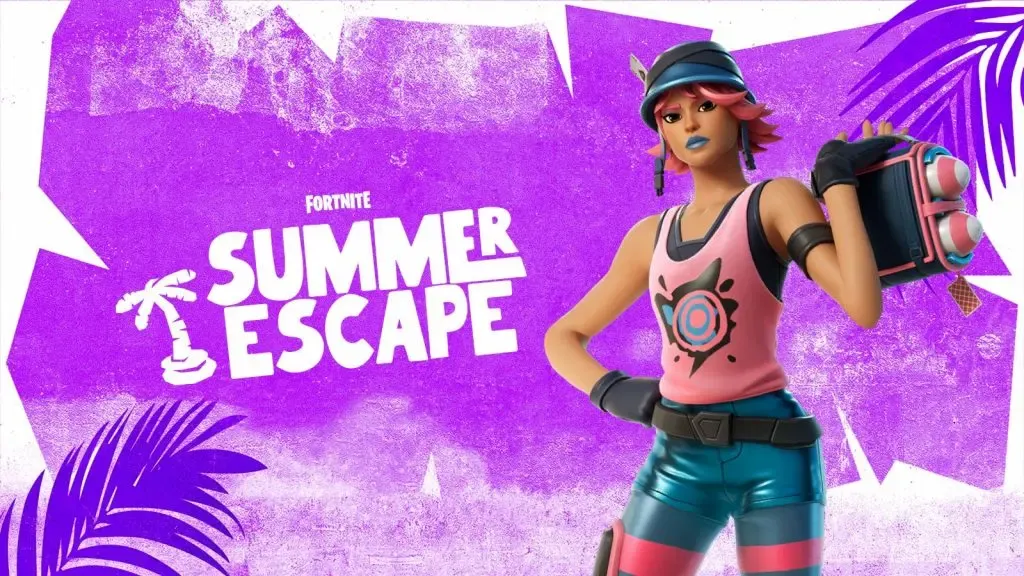In unserem Fortnite Steam-Integrationsleitfaden erfahren Sie, wie Sie Battle Royale über die Plattform installieren und spielen Valve! Das Hinzufügen zur beliebten Spielebibliothek ist ein ziemlich einfacher Vorgang und ermöglicht es Ihnen, es über Steam Link zu spielen, wenn Sie ein PC-Spieler sind.
Auch wenn die beiden Unternehmen möglicherweise uneins sind, wenn es darum geht, um die Herzen und Spielbibliotheken von Spielern auf der ganzen Welt zu konkurrieren, können Sie Fortnite dennoch über Steam ausführen und einige der Vorteile nutzen, die Steam bietet! Mit dieser Einstellung können Sie entweder Battle Royale oder andere Versionen spielen.
FORTNITE ÜBER STEAM INSTALLIEREN UND SPIELEN
Dies ist ein recht einfacher Vorgang. Sie sollten Steam natürlich bereits installiert haben!
Schritt 1: Installieren Sie Fortnite über den Epic Games Launcher
Ja, leider können Sie Fortnite nicht über Steam installieren, ohne den Epic Games Launcher zu installieren. Sie müssen den Launcher also nur normal installieren. Sie können herunterladen es ist genau hier. Sobald Sie das erhalten haben, melden Sie sich bei Ihrem Epic-Konto an und installieren Sie Fortnite.